Многие владельцы смартфонов на Android сталкиваются с проблемами в работе устройств - зависания, торможения, ошибки. В таких случаях отличным решением может стать полный сброс на заводские настройки, или как говорят - форматирование телефона. В нашей статье вы узнаете, для чего это нужно, как подготовиться и выполнить форматирование на любой модели Андроид смартфона. Следуйте нашим советам - и ваш телефон снова будет работать как новый!
Зачем нужно форматировать Android смартфон
Есть несколько основных причин, по которым может возникнуть необходимость полностью отформатировать смартфон на Android:
- Для очистки системы от ненужных или поврежденных файлов, которые приводят к зависаниям и торможению работы
- Перед установкой важных обновлений операционной системы или прошивки, чтобы избежать конфликтов
- Для подготовки телефона к продаже или передаче - удаление личных данных и аккаунтов
- Чтобы восстановить работоспособность устройства после аппаратных сбоев из-за падений, ударов или воздействия магнитных полей
- Если были случайно повреждены или удалены важные системные файлы Android
Форматирование поможет избавиться от ненужных приложений, файлов, очистить память и оптимизировать скорость работы ОС. После него смартфон заново проходит настройку и готов к использованию, как если бы вы только что купили его в магазине.
Форматирование Android смартфона - это своего рода переустановка операционной системы, позволяющая решить многие проблемы с производительностью и работоспособностью.
Что происходит при форматировании Android телефона
При полном форматировании на Android устройстве происходит следующее:
- Полное удаление всех пользовательских данных: фотографии, видео, документы, музыка, загруженные приложения - все стирается безвозвратно
- Сбрасываются настройки системы, все учетные записи и аккаунты
- Не изменяется и не переформатируется внутренняя память телефона
- Не затрагиваются данные на microSD карте памяти (ее можно отформатировать отдельно)
После перезагрузки устройства оно возвращается к первоначальному состоянию, которое было сразу после покупки. Нужно будет заново пройти настройку и активировать телефон.
На смартфонах Андроид версии 5.1 и выше после форматирования активация телефона возможна только от того же аккаунта Google, что использовался до сброса настроек.
Как подготовиться к форматированию Android смартфона
Перед тем как форматировать телефон, рекомендуется выполнить несколько простых шагов:
- Создать резервную копию важных данных (фото, видео, контакты) на компьютер или облачное хранилище
- Извлечь карту памяти microSD, если она установлена в телефоне
- Убедиться, что батарея заряжена минимум на 50%
- Отключить все блокировки экрана - PIN-код, графический ключ, отпечаток пальца и т.д.
Также желательно отключить привязку аккаунта Google к телефону, если вы планируете его продавать. Это можно сделать в настройках.
В остальном процесс форматирования полностью автоматический, участие пользователя требуется минимальное. Главное - не выключать телефон и следить за уровнем заряда во время форматирования.
Способы форматирования телефона на Android
Существует 3 основных способа, как можно выполнить полный сброс к заводским настройкам на Android смартфоне:
- Через меню настроек на самом устройстве
- Используя режим восстановления (Recovery)
- Подключив телефон к компьютеру по USB
Рассмотрим пошагово каждый из вариантов.
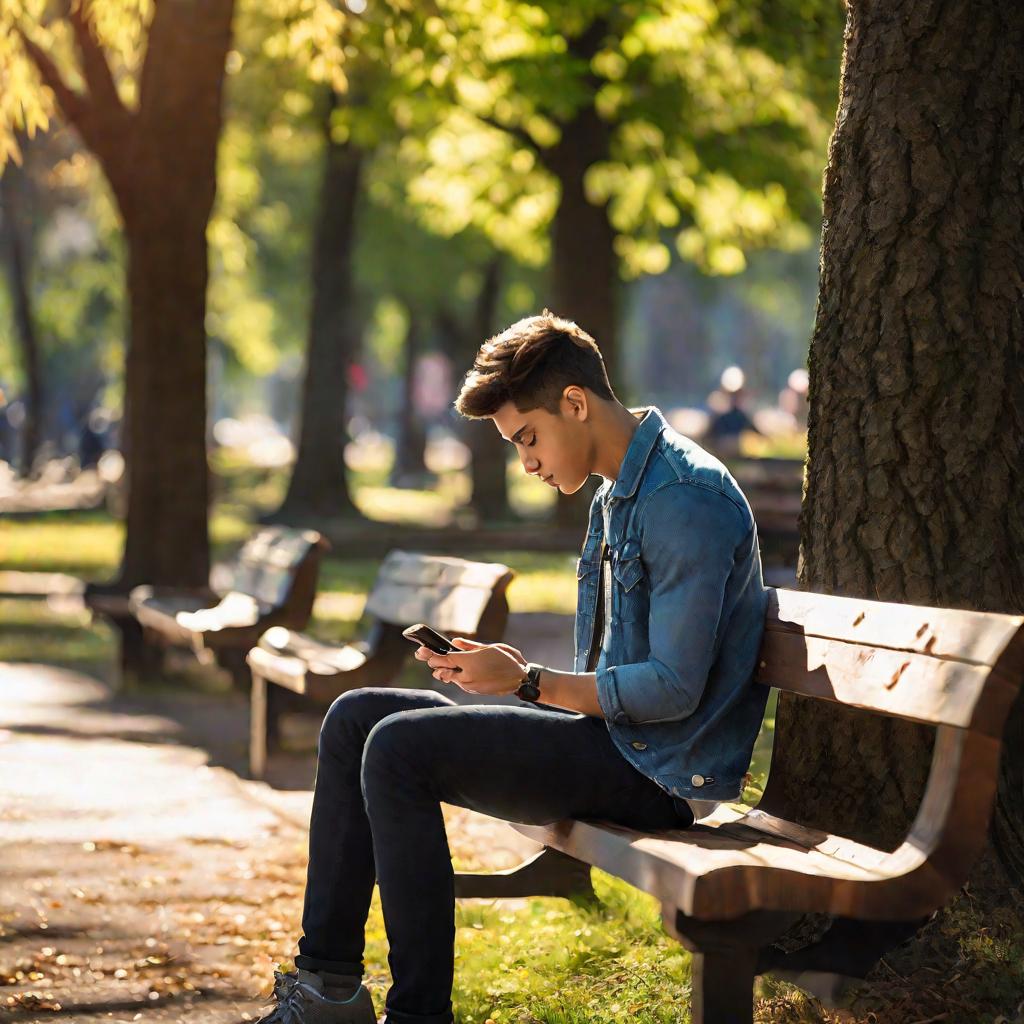
Форматирование через настройки Android
Это самый простой и доступный способ, не требующий никаких дополнительных устройств и знаний. Все что нужно:
- Зайти в раздел "Настройки" на телефоне
- Выбрать пункт "Система" или "Общие настройки"
- Найти и запустить опцию "Сбросить настройки" или "Восстановление заводских настроек"
- Следовать дальнейшим подсказкам на экране, подтверждая выбор
После перезагрузки телефона форматирование будет завершено.
Форматирование в режиме Recovery
Этот способ может потребоваться, если обычный сброс настроек недоступен из-за серьезных ошибок в системе. Чтобы запустить режим Recovery:
- Полностью выключите телефон
- Включите его, удерживая кнопки "Power" + "Volume Up" (на некоторых моделях другие клавиши)
- В появившемся меню выберите "Wipe data/factory reset"
- Подтвердите выбор кнопкой "Power"
- Выберите Reboot system now, чтобы перезагрузить телефон в обычном режиме
Форматирование Android через ПК
Этот способ потребует подключения телефона к компьютеру с помощью USB кабеля. Затем используя специальную утилиту от производителя, можно выполнить сброс настроек.
Пошагово процесс выглядит так:
- В настройках Android включить режим разработчика и отладку по USB
- Установить утилиту производителя телефона на ПК (например, Samsung Smart Switch)
- Подключить телефон к компьютеру кабелем
- В утилите выбрать пункт "Сброс к заводским настройкам" и подтвердить
Если специальной утилиты для вашей модели нет, можно воспользоваться веб-сервисом "Найти устройство" от Google.
Таким образом, на любом современном Android смартфоне или планшете можно без проблем выполнить полный сброс к заводским настройкам несколькими способами.
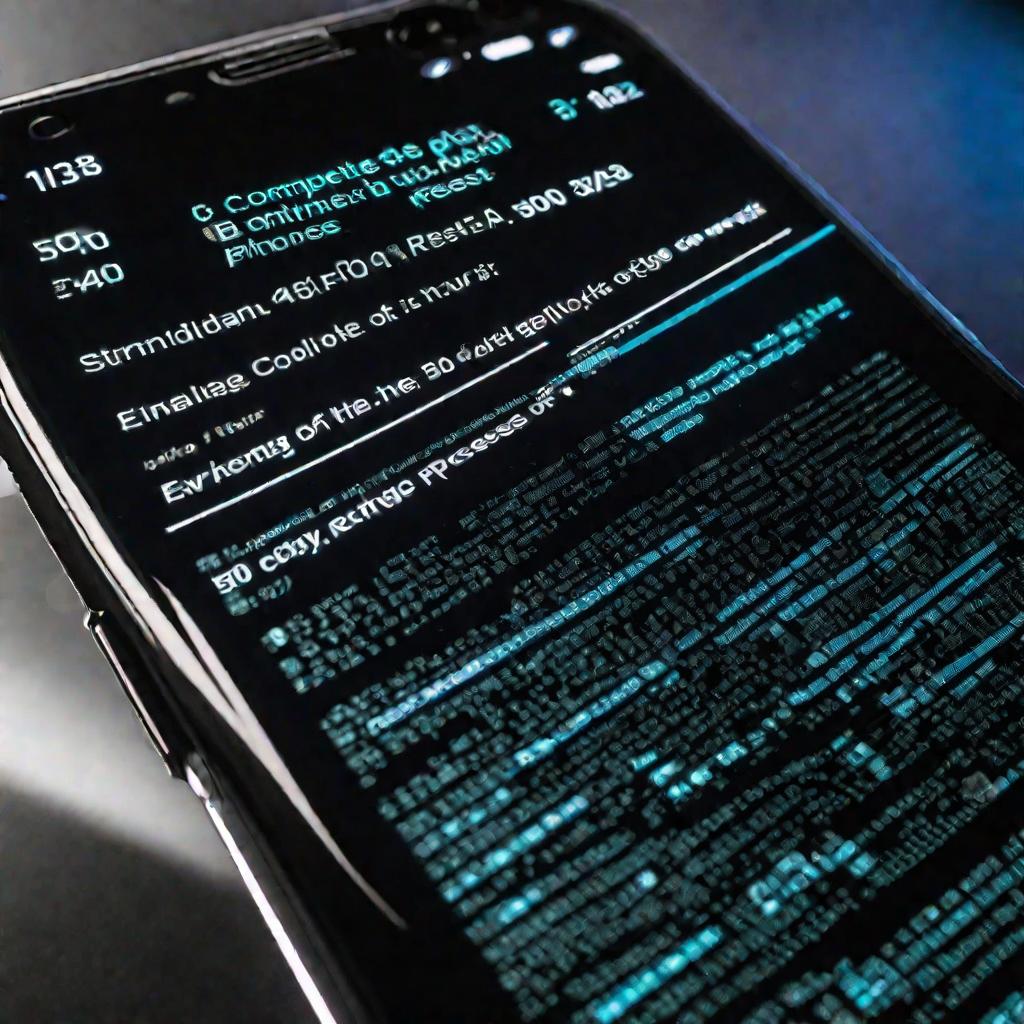
Полезные советы перед форматированием Android
Чтобы процесс прошел успешно, придерживайтесь нескольких простых рекомендаций:
- Перед форматированием полностью зарядите телефон и подключите зарядное устройство
- Отключите SIM-карту и карту памяти microSD
- Сбросьте все сетевые настройки WiFi и мобильного интернета
- Выключите телефон на 1 минуту перед форматированием
- Во время процесса не используйте телефон и не нажимайте никакие кнопки
После завершения форматирования не забудьте восстановить нужные вам приложения, настройки, аккаунты и данные из резервной копии.
Следуя этим простым советам, вы сможете без проблем очистить и перезагрузить любой Android смартфон или планшет.
Когда форматирование не помогает?
Несмотря на кажущуюся всемогущесть, полный сброс к заводским настройкам не всегда способен решить проблемы с Android устройством. В каких случаях форматирование не поможет:
- При наличии неисправностей аппаратной части - вышел из строя модуль памяти, процессор, матрица дисплея и т.д.
- Если телефон получил серьезные физические повреждения в результате падений, ударов, попадания влаги
- Сломан разъем для зарядки или передачи данных по USB
- Проблема вызвана несовместимостью установленных приложений и версии прошивки
В таких случаях потребуется ремонт или замена неисправных компонентов смартфона.
Когда нужно обращаться в сервисный центр?
Обращение в сервис потребуется в следующих ситуациях:
- Если проблему не удалось решить форматированием телефона
- При повторных сбоях и ошибках после сброса к заводским настройкам
- В случае физических повреждений - треснувшего экрана, корпуса, разъемов
- Если телефон не включается или не реагирует на зарядку
- При появлении сообщений об ошибках операционной системы
Сервисный центр поможет определить причину поломки и при необходимости заменить вышедшие из строя элементы устройства.
Меры предосторожности
Чтобы избежать проблем, соблюдайте несколько простых мер:
- Не выключайте телефон и не снимайте его с зарядки во время форматирования
- Используйте только оригинальные аксессуары для зарядки и передачи данных
- Не извлекайте карты памяти до полного завершения процесса
- Не запускайте посторонние приложения и не используйте телефон во время форматирования
Следуя этим рекомендациям, вы сможете безопасно выполнить сброс настроек Android устройства.
Частые вопросы по форматированию
Рассмотрим ответы на популярные вопросы о форматировании Android:
- Как восстановить данные после форматирования? Из резервной копии.
- Сколько длится процесс? От 5 до 15 минут.
- Можно ли остановить форматирование? Нет, процесс необратим.
- Что делать, если телефон завис во время форматирования? Перезагрузить, подождать, обратиться в сервис.
Перед форматированием обязательно создайте резервную копию данных. Будьте внимательны и терпеливы, и процесс пройдет без проблем.
Периодическое форматирование
Рекомендуется выполнять полный сброс настроек Android смартфона раз в полгода или год. Это позволит:
- Очистить систему от ненужных файлов
- Удалить остатки удаленных приложений
- Избавиться от следов вредоносного ПО
- Оптимизировать скорость работы ОС
Регулярное форматирование - отличная профилактика для поддержания отменной формы вашего Android устройства.



























